

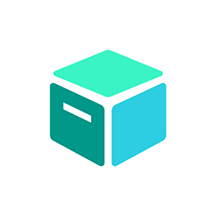
我們見過很多將人像處理成比較滑稽搞笑的漫畫效果,數碼資源網之前也為大家分享過很多有關的PS教程,今天小編再為大家分享一篇利用photoshop變形液化工具將人像照片轉為搞笑漫畫效果的教程,希望對大家有所幫助。作者是利用Photoshop中的扭曲變形和液化功能來製作完成,感興趣的朋友可以跟著一起做一下。
原圖:

漫畫效果圖:

創建漫畫的基本技術是尋找那些自然的元素中的特點,然後把它們誇大到滑稽的程度。在我們的這張照片中,年輕男子的下顎線是相當大的,他的笑容很突出。眼鏡和發際線等這些都是他肖像中的特點,我們可以從這些特點下手。

1、將人物提取出來,肖像中的純白色背景可以很容易地提取出人物。用你擅長的方法就行,我用的是快速選擇工具,也可以用魔術橡皮擦工具等。然後去圖層 > 新建 > 通過拷貝的圖層,創建人物的圖層。

2、將頭部和衣服部分進行隔離。切出人物特征的各個元素。身體和衣服層應遵循他的襯衫領口。




3、將每個圖層都轉換為智能對象。分別抓住每一個圖層,圖層 > 智能對象 > 轉換為智能對象。為了防止圖片質量因變形而巡視損失。

[page]
4、一個常見的漫畫的技術是使頭部的比例非常大。要做到這一點,就要收縮身體層,編輯 > 自由變換。

5、使用編輯 > 變換 > 變形,開始塑造頭層。將頸部適配到襯衫的領口並且膨脹頭部。拜拜該步的目的僅僅是要建立的頭部的基本形狀,並且在作為其它層的基礎。

6、將之前切好的下巴扭曲拉長,並稍微打磨它。使其盡量與其保持一致,這樣的接縫不是太明顯。

7、同理,將之前切好的其他部分進行同樣的處理。



8、現在對每一層添加圖層蒙版,並使用軟刷黑漆處理每個圖層,將他們連成一個連貫的整體。



9、接下來是變成漫畫的重要過程,液化功能。使其變得搞笑、誇張。液化工具是強大的,是支持智能對象的。
選擇所有層,將它們合並成一個單一的智能對象。圖層 > 智能對象 > 轉換為智能對象。

[page]
10、選擇濾鏡 > 液化。當對話框彈出時,點開高級模式,查看更多的設置。

11、使用向前變形工具,大約有200畫筆大小,來增加自己的額頭的大小,輕推肌膚朝發際線方向。

12、使用膨脹工具在他的鼻尖點擊幾次,使其看起來更加萌。

13、使用攻訐凍結工具,以提出突出眼鏡框。主要是用來防止幀的扭曲,方便與一會我們對眼部的處理。

14、使用向前變形工具誇大眼鏡區域,再用膨脹工具來創建一個稍大形狀的眼鏡,一定要降低畫筆的大小和眼球大小相似。完成後,在右側麵板中單擊無,解凍遮罩的區域。

15、使用向前變形工具延長下巴的長度,再用膨脹工具創造一個更加圓潤的效果。

16、最後使用向前變形工具讓他的笑容變得更大,在他的嘴角向上推到他的臉頰褶皺。隻是要小心,不要改變牙齒的形狀。

17、應用液化效果後,效果應該是這個樣子的。

18、添加背景。


19、選擇濾鏡 > 模糊 > 特殊模糊。使用半徑2,閾值10,質量設置為高。

20、用塗抹工具,畫筆大小設置在40個像素左右,設置強度為80%,然後開始沿著圖像的主要特征描。隨著皮膚的紋理描繪,保持外觀的流暢。


最後再調整一下顏色,一張獨特的搞笑人物漫畫效果就出來了,感興趣的朋友可以將自己的照片也作出這樣的效果,還是很不錯的。
完成後效果:
